Microsoft Office Access调整列宽的方法
Microsoft Office Access是一款功能强大的关联式数据管理系统,该软件给用户提供了非常好用的数据处理功能,可以灵活设置统计条件,能够分析上万条纪录,并且处理的速度非常快,操作起来也十分方便。我们在使用这款软件创建数据表的过程中,有时候输入的字体比较大,需要调整单元格的列宽来适应字体的大小。但是该软件的使用具有一定难度,很多新手小伙伴不知道怎么操作。那么接下来小编就给大家详细介绍一下Microsoft Office Access调整列宽的具体操作方法,有需要的朋友可以看一看。

1.首先打开软件,我们在界面左侧找到需要调整列宽的数据表,点击该表后,再进行下一步操作。
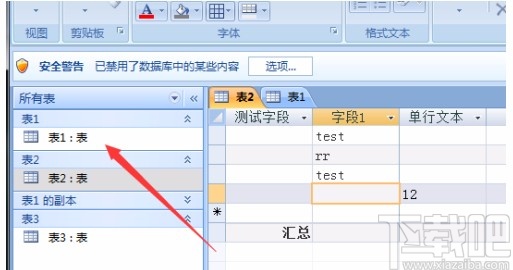
2.接着在界面上的表格中找到需要调整列宽的单元格并点击,之后我们在界面上方找到“其他”选项,点击该选项即可。
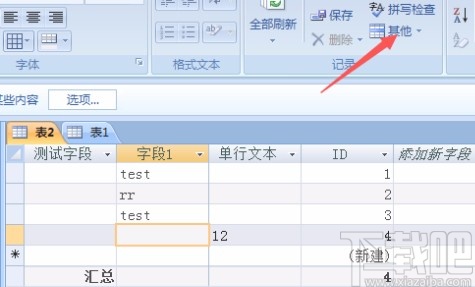
3.然后在“其他”选项下方会出现一个下拉框,我们在下拉框中找到“列宽”选项并点击即可。
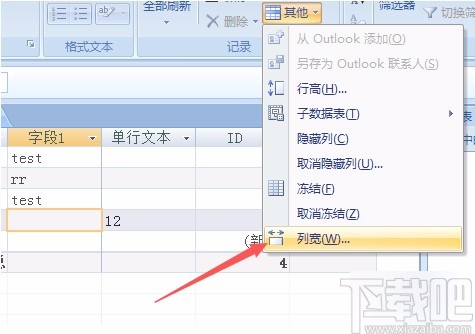
4.紧接着界面上就会弹出一个列宽窗口,我们在窗口中找到“列宽”选项,在该选项后面的文本框中输入列宽数值。
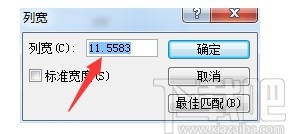
5.在窗口中输入列宽数值后,我们在窗口右侧找到“确定”按钮,点击该按钮就可以保存列宽设置。
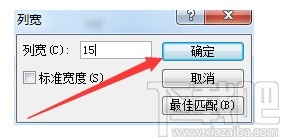
6.完成以上所有步骤后,我们就可以在界面上查看到选定的列宽明显比之前变得更宽了,如下图所示,大家可以作为参考。
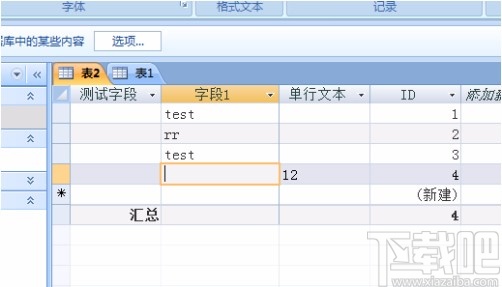
以上就是小编给大家整理的Microsoft Office Access调整列宽的具体操作方法,方法简单易懂,有需要的朋友可以看一看,希望这篇教程对大家有所帮助。
相关文章:
1. Microsoft Office Access设置字体颜色的方法2. Microsoft Office Access设置默认日期为当前日期的方法3. Microsoft Office Access隐藏和显示字段的方法4. Microsoft Office Access添加行的方法5. Microsoft Office Access设置查阅向导的方法6. Microsoft Office Access创建一个表的子表的方法7. Microsoft Office Access修改代码字体大小的方法8. Microsoft Office Access备份表的方法9. Microsoft Office Access删除表记录的方法10. Microsoft Office Access添加网格线的方法

 网公网安备
网公网安备